Cómo crear tus propias recetas usando IFTTT en el iPhone

If This Then That es una serie de programas y hacks rápidos que ayudan a tus dispositivos móviles a comprender mejor no solo los comandos simples de a uno por vez , pero con trazos amplios de patrones lineales que se pueden programar en función de cómo se utiliza una determinada tecnología en el mundo real. Elegir los ingredientes Pulse en la pestaña "Mis recetas", donde verá un breve resumen de todas las demás recetas ya ha agregado a su dispositivo. Haga clic en el signo más (nuevamente, en la esquina superior derecha), y lo llevarán al centro de recetas central. Aquí encontrará otro signo más, excepto que este se esconde en la parte inferior derecha. Desde aquí, accederá a la pantalla de introducción. Manejo de permisos El primer paso en el proceso es definir un desencadenador, o el "si" en IFTTT. En la barra superior puede desplazarse por cualquiera de las más de 180 aplicaciones que están configuradas para funcionar en el ecosistema IFTTT, todas las cuales pueden funcionar como "si" o "luego" en la ecuación. Aunque varía según el programa, cada aplicación tendrá su propio conjunto predeterminado de factores desencadenantes, generalmente según la cantidad de permisos a los que puede acceder en la última versión de iOS. Como ejemplo, vamos a crear un IFTTT que enviará un mensaje de texto con una notificación cuando se apague el temporizador de su horno GE. Si nos desplazamos a la sección de cocina de GE Appliances, podemos ver que hay cinco opciones diferentes para elegir. Desplácese hacia abajo hasta la selección "Cocinar temporizador listo" y presione el botón azul más. Aquí es donde se le solicitarán los permisos del canal IFTTT de GE Cooking Appliances. Una vez que se lo lleve a la nueva página, haga clic en "autorizar", y la aplicación IF tendrá el control total de cualquier dispositivo GE que haya conectado a su red WiFi personal. Ahora que se resuelve el "si" , es hora de llegar al "entonces" de las cosas. Establecer una acción Elija el que desea (en este caso estamos usando la aplicación de SMS en iOS) y otorgue permisos a través del aviso de permisos estándar. Después de eso, todo lo que necesita hacer es hacer clic en el botón "Finalizar", y ¡listo! Compartiendo su receta La aplicación If This Then That es una manera simple y divertida de aprovechar al máximo tu dispositivo portátil y todos los programas instalados en él. Puede crear nuevos vínculos entre la forma en que usa sus cuentas de redes sociales, eliminar la confusión entre una docena de clientes diferentes de correo electrónico e incluso puede ayudar a que su hogar inteligente sea un poco más inteligente. Puede comenzar en su propia casa sus propias recetas descargando la aplicación IF y el botón DO de iTunes App Store aquí, y aquí. Para empezar, necesitarás abre la aplicación IF. En la esquina superior derecha, verá lo que parece el contorno de un mortero, resaltado a continuación.
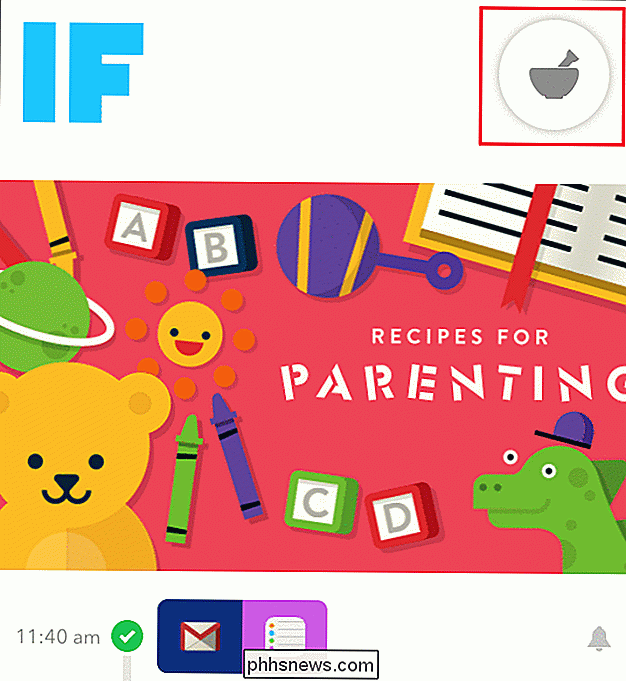
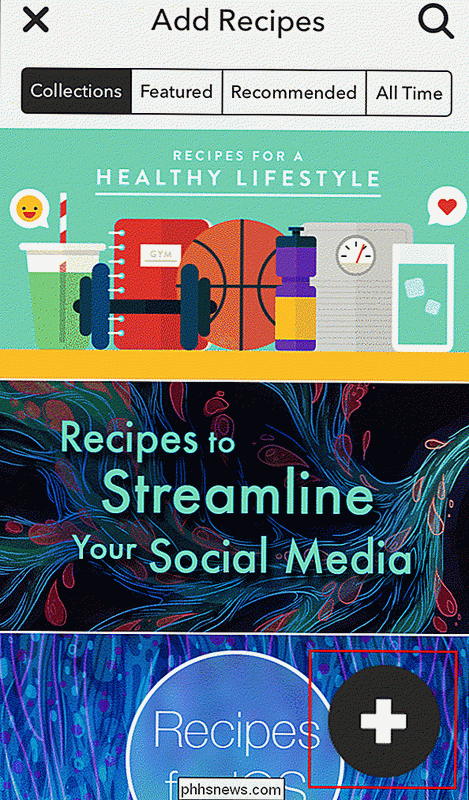
Antes de preparar una receta para cualquier aplicación, se le pedirá que la autorice para acceder a IF. En general, esto implica el intercambio de ventanas, pero después de su aprobación, puede volver a entrar.
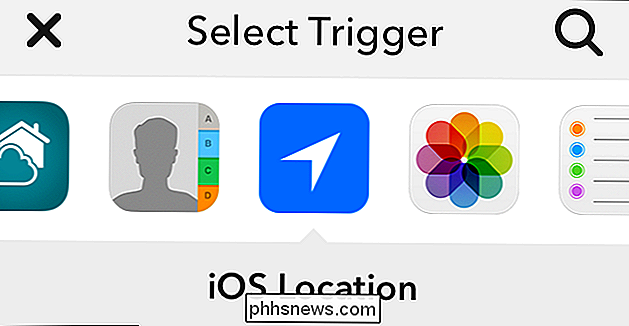
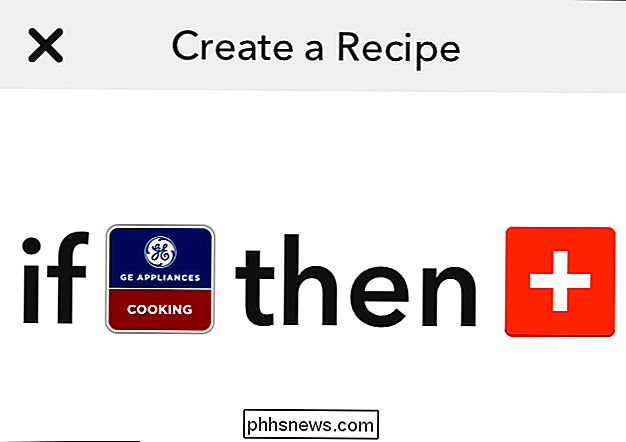
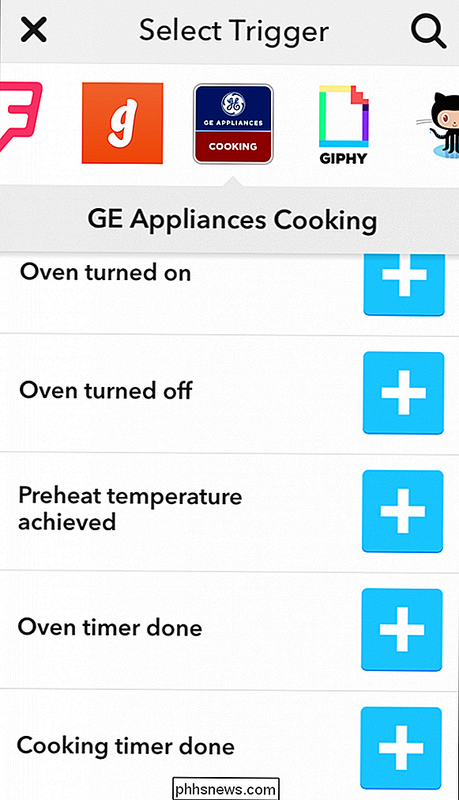
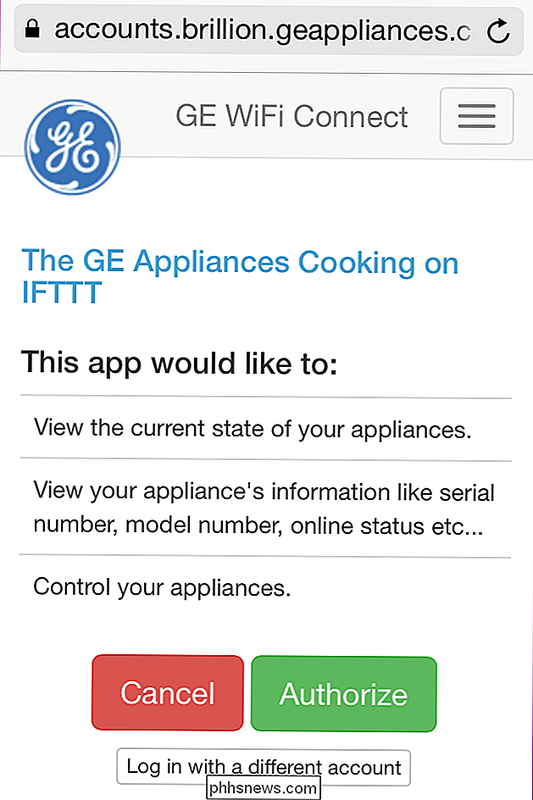
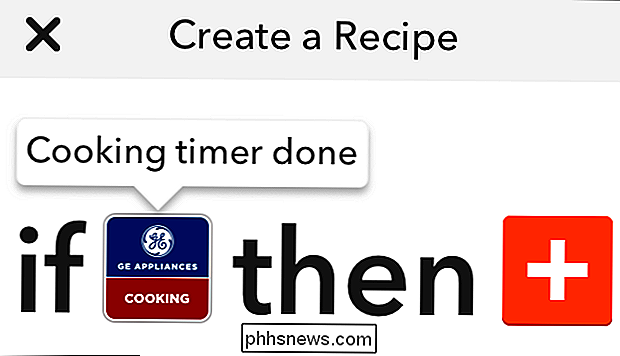
Todas las mismas reglas se aplican aquí: una vez que haga clic en el botón más, se lo llevará a la lista desplegable de aplicaciones.
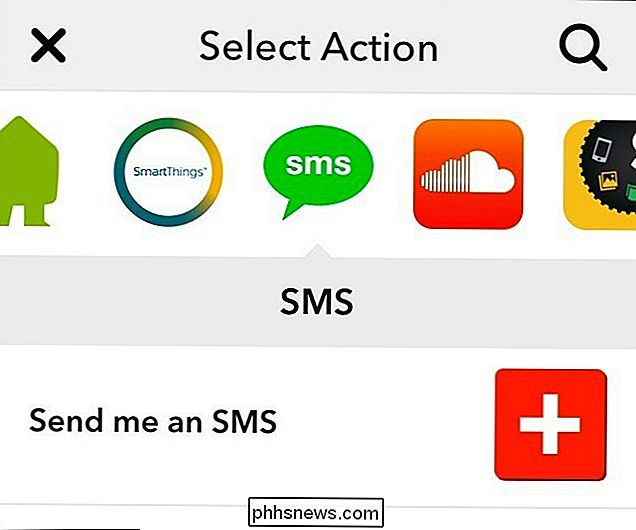
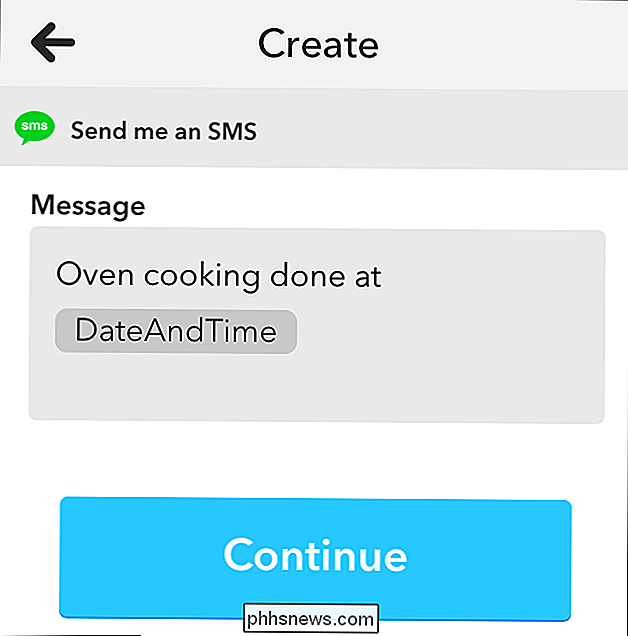
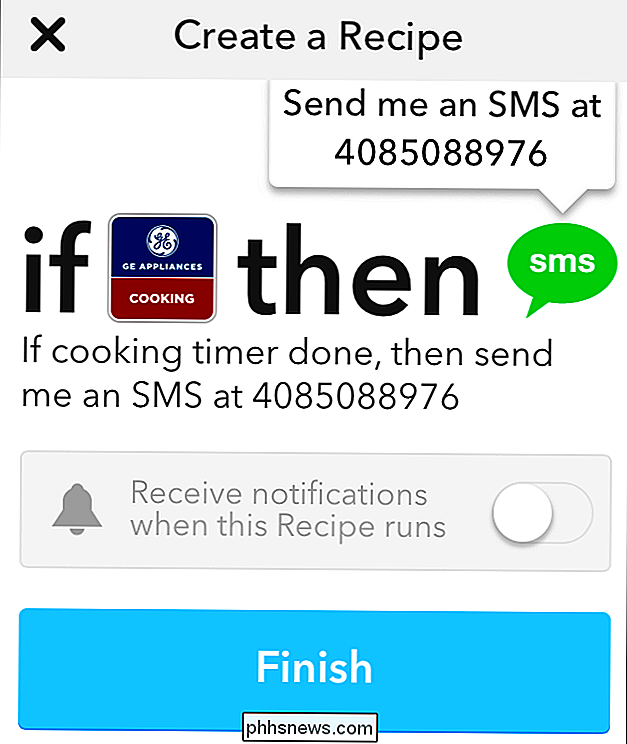
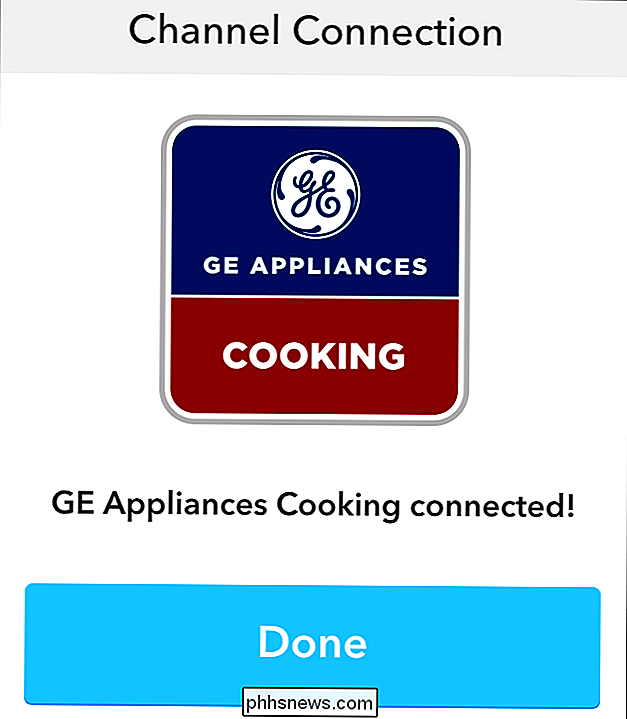
Si su receta aún no ha sido ideada por alguien más en la comunidad IFTTT, debería ver un pequeño ícono amarillo más en la esquina superior del interruptor de su dispositivo Tablero. Presiona eso, y tu creación estará inmediatamente disponible para que todo el mundo la disfrute.

Cómo desactivar las previsualizaciones de pestañas en Microsoft Edge
Ahora que tiene soporte de extensión, Microsoft Edge se está convirtiendo en un navegador cada vez más viable. Una característica que las personas parecen amar u odiar es la vista previa emergente que aparece cuando pasa el mouse sobre una pestaña. No hay una configuración incorporada que le permita desactivar las vistas previas de pestañas, pero puede hacerlo con un simple hack de registro.

¿Cómo la compresión de rango dinámico cambia el audio?
La compresión de rango dinámico se usa en todo. La mayoría de los editores de audio tienen un "efecto de compresor" y dominarlo puede significar la diferencia entre una mezcla de aficionados y de nivel profesional. Para comprender cómo funciona, necesitamos ver qué es exactamente lo que hace. Compresión de rango dinámico Antes que nada, esto no debe confundirse con la "compresión de audio" general, que es compresión de datos y cubre cosas como la conversión de MP3 .



